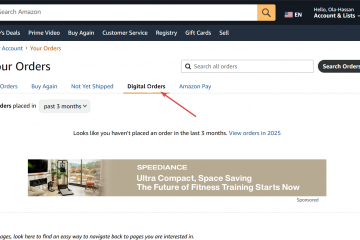บทความนี้อธิบายวิธีการเปิดใช้งานหรือปิดการใช้งานคุณสมบัติบลูทู ธ LE Audio ใหม่ใน Windows 11.
เสียงบลูทู ธ พลังงานต่ำ (Le Audio) เป็นเทคโนโลยีใหม่ที่อนุญาตให้เสียง สตรีมผ่านบลูทู ธ พลังงานต่ำ มันใช้โปรไฟล์บลูทู ธ ที่ทันสมัยเช่นโปรไฟล์โทรศัพท์และสื่อเสียง (TMAP)
บลูทู ธ เลอเสียงให้ประโยชน์มากมายกับเสียงคลาสสิกบลูทู ธ รวมถึงอายุการใช้งานแบตเตอรี่ที่เพิ่มขึ้นและคุณภาพการโทรด้วยเสียง นอกจากนี้ยังรองรับความสามารถใหม่ที่ไม่มีอยู่ด้วยเสียงคลาสสิกเช่นการสนับสนุนเครื่องช่วยฟังเสียง LE
อุปกรณ์ Windows 11 ทั้งหมดรองรับ LE Audio แม้ว่าอุปกรณ์ Windows จะวางตลาดว่ารองรับ Bluetooth LE ในการใช้ LE Audio อุปกรณ์ Windows ต้อง:
เรียกใช้ Windows 11, เวอร์ชัน 22H2 หรือใหม่กว่า มีการรองรับ Bluetooth LE ที่เข้ากันได้และตัวแปลงสัญญาณเสียงที่เข้ากันได้ Strong> มีไดรเวอร์ที่มีความสามารถของ LE Audio จากผู้ผลิตทั้ง BLUETOOTH LE RADIO และ CODEC เสียง
เปิดใช้งานหรือปิดการใช้งาน Bluetooth Le Audio
ตามที่กล่าวไว้ผู้ใช้สามารถเปิดหรือปิดการใช้งาน ใหม่ Bluetooth le Audio ใน Windows โดยใช้แอพ Settings and Registry
นี่คือวิธีการทำ
ก่อนอื่นให้เปิดแอพการตั้งค่า Windows
คุณสามารถทำได้ ทำเช่นนั้นโดยคลิกที่เมนูเริ่ม
เมื่อแอป การตั้งค่า เปิดขึ้นให้คลิก บลูทู ธ & อุปกรณ์ ทางด้านซ้าย
ปุ่มความเป็นส่วนตัวและความปลอดภัยของ Windows ในการตั้งค่า
ทางด้านขวาเลือกอุปกรณ์ Tile เพื่อขยาย
กระเบื้องเสียงของ Windows ในแอพ Settings Windows
ใน Bluetooth & Devices> Window อุปกรณ์ ภายใต้การตั้งค่าอุปกรณ์ เสียงเมื่อพร้อมใช้งาน “ไปยังตำแหน่งเปิดหรือปิดเพื่อเปิดใช้งานหรือปิดใช้งาน
หมายเหตุ : ใช้เสียง le เมื่อมี การตั้งค่าจะใช้ได้เฉพาะในกรณีที่อุปกรณ์ของคุณรองรับและ บลูทู ธ เปิดใช้งาน
หากการตั้งค่านี้ไม่พร้อมใช้งานอุปกรณ์ Windows ไม่รองรับ Audio/p>
คุณสามารถปิดแอพการตั้งค่าเมื่อคุณทำเสร็จแล้ว
เปิดใช้งานหรือปิดใช้งานเสียงบลูทู ธ le โดยใช้ Windows Registry
อีกวิธีหนึ่งในการเปิดใช้งานหรือปิดใช้งาน Bluetooth Le Audio คือการใช้ Windows Registry Editor .
อย่าลืม สำรองรีจิสทรีของคุณ ก่อนที่จะทำการเปลี่ยนแปลงใด ๆ Strong> สร้างจุดกู้คืนระบบ เป็นการป้องกันไว้ก่อน
ก่อนอื่นให้เปิดรีจิสทรี Windows และนำทางไปยังเส้นทางคีย์โฟลเดอร์ด้านล่าง
คอมพิวเตอร์ \ HKEY_LOCAL_MACHINE \ System \ CurrentControlSet \ Services \ bthavctpsvc \ พารามิเตอร์ \ bats
คลิกขวา ค้างคาว > ใหม่ > ค่า DWORD (32 บิต) และตั้งชื่อ DWORD ใหม่ userprefersclassicaudio .
ดับเบิลคลิก userprefersclassicaudio และเปลี่ยนค่า 0 เพื่อเปิดใช้งาน Bluetooth le Audio ใน Windows.
ป้อน 1 เพื่อปิดการใช้งาน
คุณอาจต้องรีบูตคอมพิวเตอร์เพื่อใช้การเปลี่ยนแปลง
นั่นควรทำ!
ข้อสรุป :
โดยสรุปการเปิดใช้งานหรือปิดการใช้งานเสียงบลูทู ธ le ใน Windows 11 นั้นตรงไปตรงมาและสามารถปรับปรุงประสบการณ์การสตรีมเสียงของคุณ นี่คือประเด็นสำคัญที่ต้องจำไว้:
Bluetooth Le Audio ให้อายุการใช้งานแบตเตอรี่ที่ดีขึ้นและคุณภาพการโทรด้วยเสียงที่ดีกว่าเสียงคลาสสิกบลูทู ธ อุปกรณ์ Windows 11 ทั้งหมดไม่รองรับ LE Audio; ต้องปฏิบัติตามข้อกำหนด ผู้ใช้สามารถเปิดใช้งานหรือปิดการใช้งาน LE Audio ผ่านแอพ การตั้งค่า เพื่อความสะดวก อีกทางเลือกหนึ่งผู้ใช้ขั้นสูงสามารถแก้ไขการตั้งค่าผ่าน Windows Registry แต่จำเป็นต้องใช้ความระมัดระวังเช่นการสำรองข้อมูล ตรวจสอบให้แน่ใจว่าบลูทู ธ ของคุณเปิดอยู่และอุปกรณ์ของคุณรองรับ LE Audio เพื่อเข้าถึงการตั้งค่า
โดยทำตามแนวทางเหล่านี้คุณสามารถจัดการคุณสมบัติ Bluetooth Le Audio บนอุปกรณ์ Windows 11 ของคุณได้อย่างมีประสิทธิภาพ